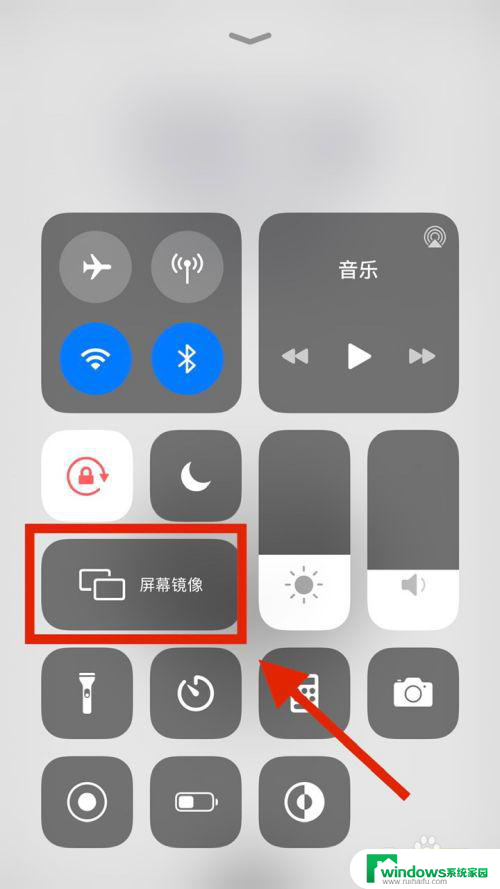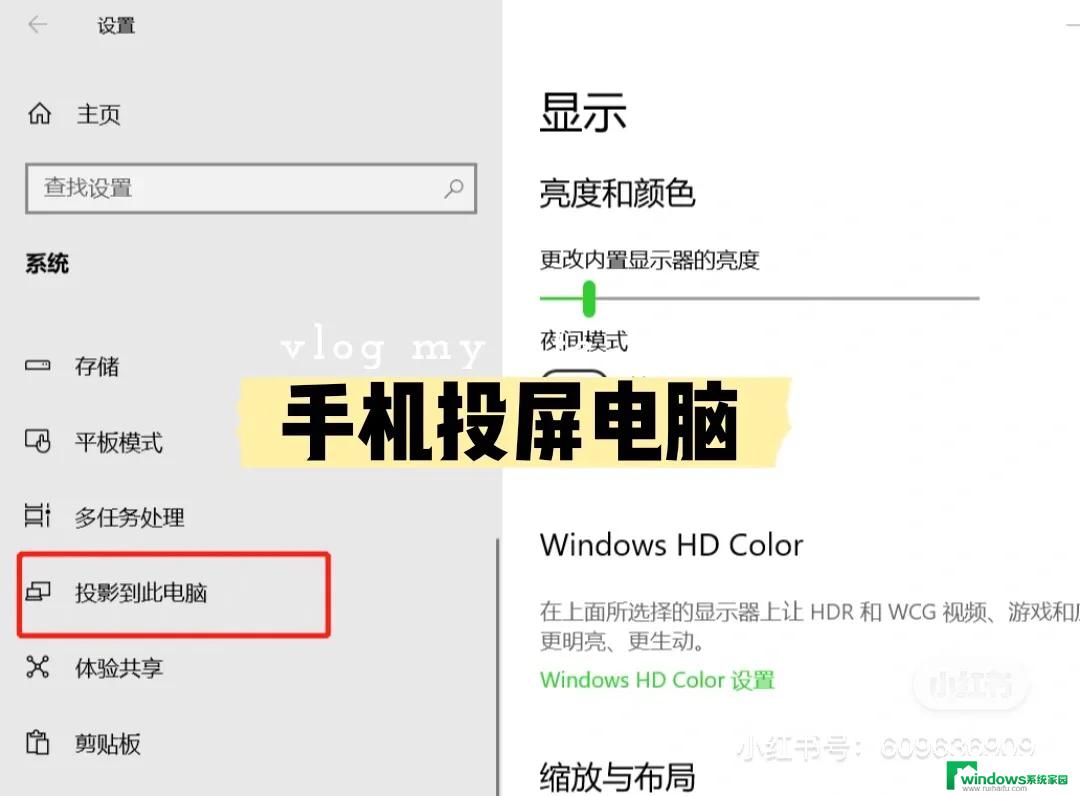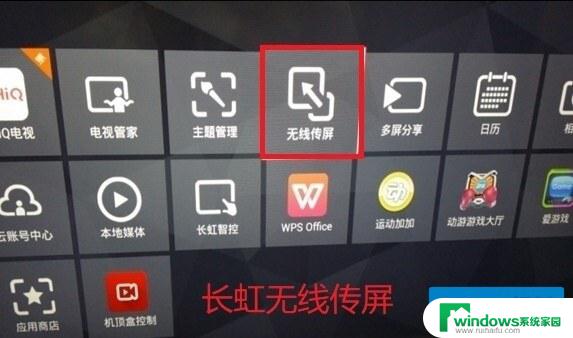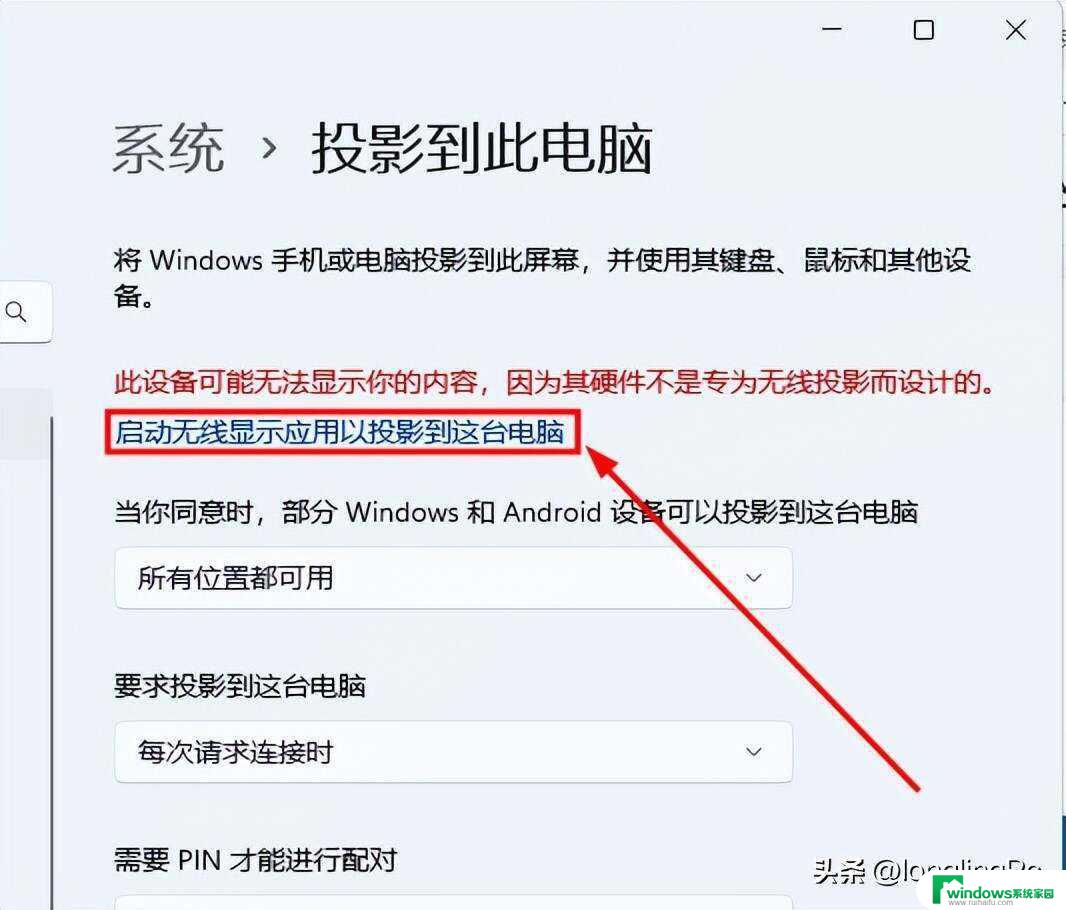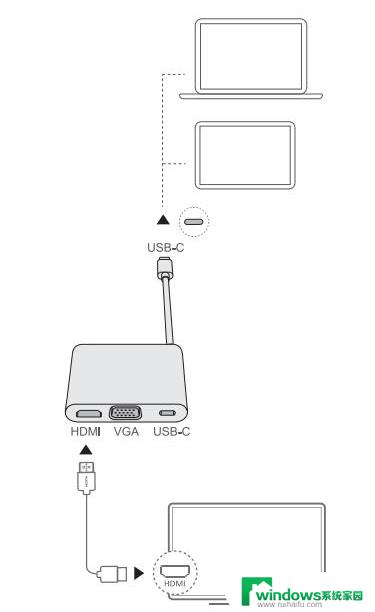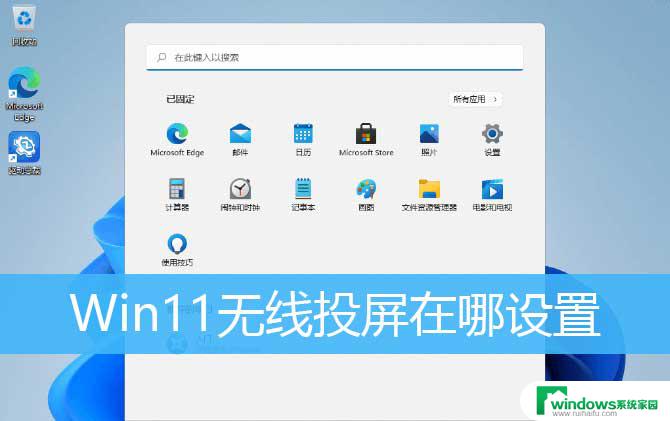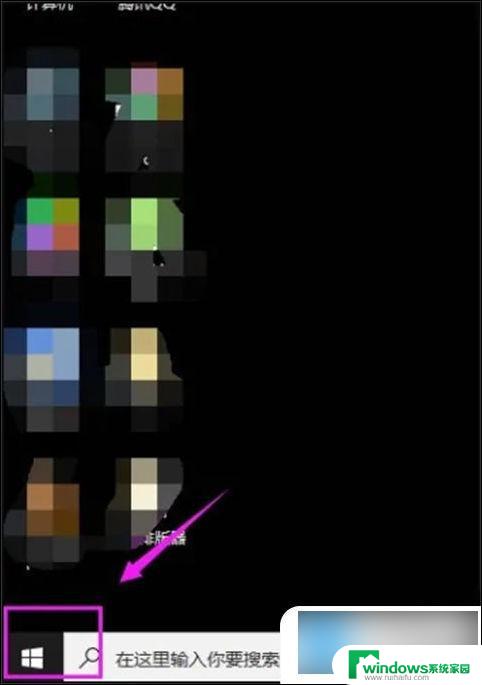windows11如何手机投屏到电脑 Win11手机投屏到电脑的方法
更新时间:2024-01-28 15:44:45作者:yang
随着Windows 11操作系统的推出,许多用户都对如何将手机投屏到电脑感兴趣,毕竟手机投屏到电脑不仅能够更好地展现手机屏幕上的内容,还能够方便地进行文件管理、社交媒体互动等操作。对于许多人来说,手机投屏到电脑的方法可能并不太清楚。在本文中我们将介绍一种简单而有效的方法,帮助您实现将手机投屏到Windows 11电脑的需求。无论是用于工作还是娱乐,这个方法都能为您提供更便利的手机使用体验。
具体步骤:
1.任务栏上右键点【设置】。

2.点【系统】-【投影到此电脑】。
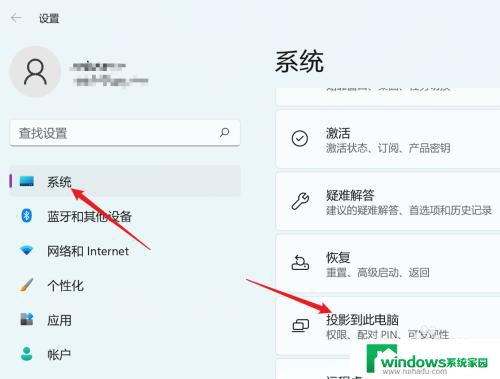
3.点【可选功能】。
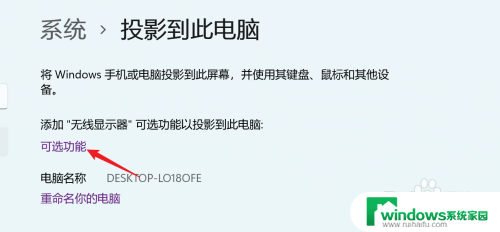
4.搜索【无线显示器】。
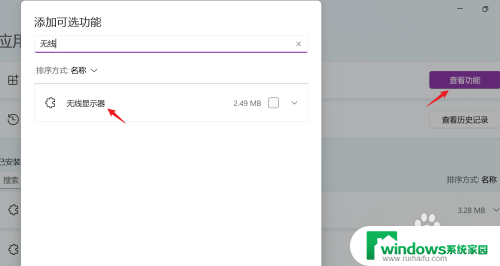
5.安装【无线显示器】,等待安装完成。就可以使用手机投屏功能,将手机投屏到电脑上了。
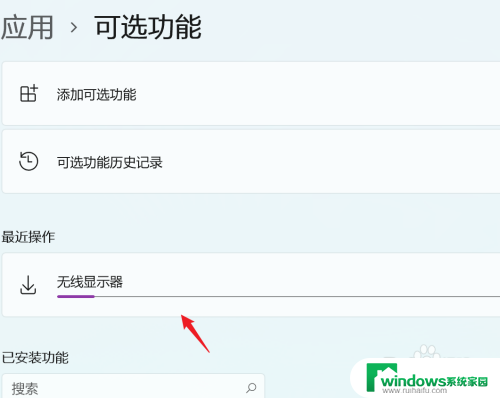
以上是关于如何将手机投屏到电脑的全部内容,如果有任何不清楚的地方,您可以参考以上步骤进行操作,希望对大家有所帮助。